V tomto článku vysvětlíme nezbytné kroky k instalaci a konfiguraci VNC na Ubuntu 18.04 LTS. Než budete pokračovat v tomto tutoriálu, ujistěte se, že jste přihlášeni jako uživatel s právy sudo. Všechny příkazy v tomto tutoriálu by měly být spouštěny jako uživatel bez oprávnění root.
Virtual Network Computing (VNC) je grafický systém pro sdílení plochy, který vám umožňuje používat klávesnici a myš ke vzdálenému ovládání jiného počítače.
Nainstalujte VNC na Ubuntu
Krok 1. Než začnete instalovat jakýkoli balíček na svůj server Ubuntu, vždy doporučujeme zkontrolovat, zda jsou všechny systémové balíčky aktualizovány.
sudo apt update sudo apt upgrade
Krok 2. Nainstalujte Desktop Environment.
Nyní nainstalujte Xfce4 a VNC server. Pokud budete vyzváni k instalaci, stiskněte ya ENTER:
sudo apt install xfce4 xfce4-goodies tightvncserver
Krok 3. Nakonfigurujte VNC Server.
Nyní, když je VNC server nainstalován, je dalším krokem spuštění příkazu vncserver, který vytvoří počáteční konfiguraci a nastaví heslo. Při spouštění následujícího příkazu nepoužívejte sudo:
vncserver
Budete požádáni o zadání hesla. Vygenerujte heslo dlouhé 8 znaků, déle a bude zkráceno. Budete také dotázáni, zda chcete heslo pouze pro zobrazení, kde uživatel může vzdálený server pouze prohlížet a nikoli ovládat. Pokud to nepotřebujete, můžete to přeskočit.
VNC Server by nyní měl běžet:
xauth: file /home/john/.Xauthority does not exist New 'X' desktop is ubuntu_server:1 Creating default startup script /home/linuxtips/.vnc/xstartup Starting applications specified in /home/linuxtips/.vnc/xstartup Log file is /home/linuxtips/.vnc/ubuntu_server:1.log
Nyní musíme upravit soubor xstartup. Než tak učiníte, ukončete službu VNC:
vncserver -kill :1
Zálohujte soubor xstartup:
cp ~/.vnc/xstartup ~/.vnc/xstartup.bak
Upravit soubor xstartup:
nano ~/.vnc/xstartup
Na konec souboru přidejte následující:
startxfce4 &
Nyní vytvořte spustitelný soubor xstartup:
sudo chmod +x ~/.vnc/xstartup
Nyní znovu spusťte vncserver:
vncserver
Krok 4. Připojení k CentOS Desktop přes klienta VNC.
V tomto příkladu budeme používat TigerVNC. Otevřete prohlížeč VNC, zadejte localhost:5901 a klikněte na tlačítko Připojit.
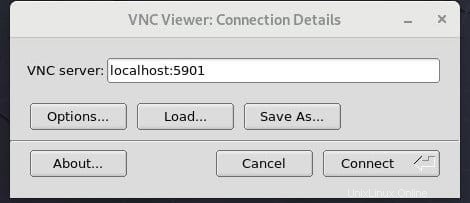
To je vše, co potřebujete k instalaci VNC na Ubuntu 18.04. Doufám, že vám tento rychlý tip pomůže. Pokud máte dotazy nebo návrhy, neváhejte zanechat komentář níže.